設置Excel2007自動恢復功能路徑 eplan路徑功能文本,這個問題是我們很多人都很困惑的一個問題,eplan路徑功能文本是我們非常常用的一個東西,也是我們工作和學習中必不可少的一個數據公式,那么具體我們要怎么做呢?下面就來看看這篇設置Excel2007自動恢復功能路徑 eplan路徑功能文本的文章吧!
Excel為了防止因電腦故障而導致工作內容丟失,設置了Excel2007自動恢復功能,該功能會每隔段時間而自動保存當前的工作內容,當遭遇到意外導致原工作內容丟失時,Excel會自動檢查意外時的狀況,并調用自動保存的文件,通過這些自動保存的文件恢復到意外發生時的工作狀態。該文檔默認保存在C:Documents and SettingsAdministratorApplication DataMicrosoftExcel"文件夾中,文件格式為隱藏文件,擴展名為xar。為了使用方便,用戶可以將該自動保存的文件換到別的文件夾下,設置Excel2007自動恢復功能路徑的操作步驟如下:
步驟1 單擊Office按鈕,在顯示的菜單中單擊Excel選項按鈕,打開Excel選項對話框。
步驟2 單擊保存選項,然后在自動恢復文件位置文本框中輸入新的路徑,如圖1所示。
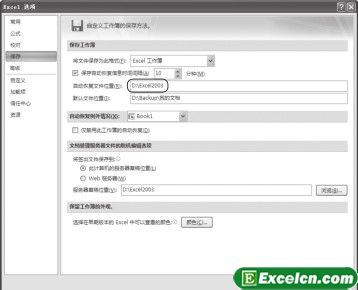
圖1
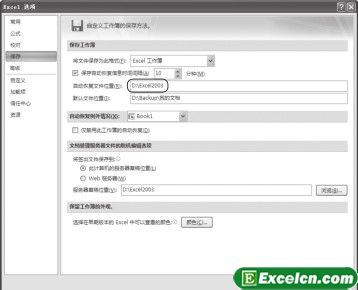
步驟3 單擊確定按鈕,關閉對話框
使用Excel2007小提示:如果原工作簿文件由于故障丟失,則可以將自動恢復文件的擴展名由xar改為原文檔的文件擴展名。xlsx或xls,然后雙擊該文件即可加到保存時的工作狀態。
以上就是設置Excel2007自動恢復功能路徑 eplan路徑功能文本全部內容了,希望大家看完有所啟發,對自己的工作生活有所幫助,想要了解更多跟設置Excel2007自動恢復功能路徑 eplan路徑功能文本請關注我們文章營銷官網!
推薦閱讀


![]()
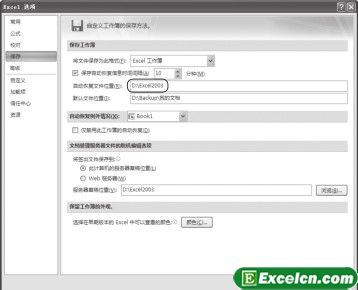
 400-685-0732(7x24小時)
400-685-0732(7x24小時) 關注文軍
關注文軍

